装帧效果,将封面制作出立体书籍的效果
1、为什么要新建参考线?
新建参考线是让我们在选取封面素材的正面和侧面的时候能够更加的精确。
2、打开ps的软件,双击灰色部分,打开我们的封面素材,如下图所以:
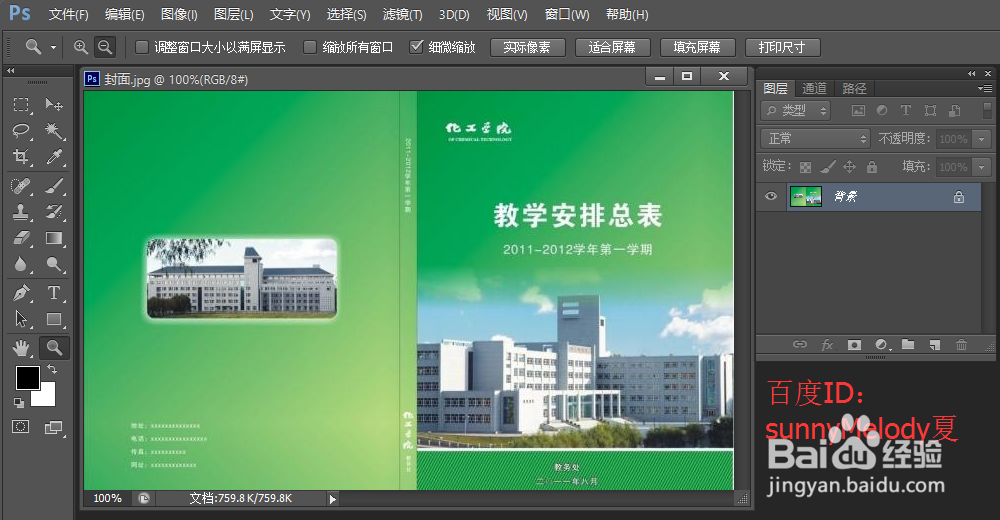
3、点击菜单栏中的视图—新建参考线,选择竖直的参考线,鼠标拖动参考线到封面的一个折痕处,建好一条参考线,再用相同的方法,再新建一条参考线。
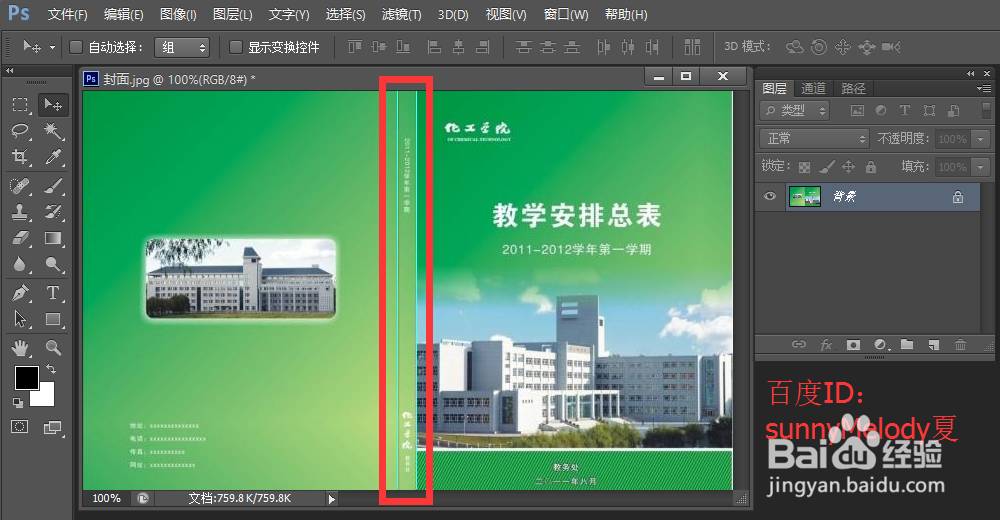
1、点击菜单栏中的文件—新建,新建一个600*500的画布。点击前景色,将前景色设置为任意你喜欢的一种背景色,按Alt+Delete键,前景色填充。

2、选中任意一个图片,点击一下,就可以使选择的图片在上面。点击封面素材的那张图片,使用矩形选框工具,将封面的正面框起来。这时候,就显示参考线的作用了,它具有自动识别重合的作用,可以更精确。

3、选择移动工具,将封面的正面拖到背景层中。移动好后,如果封面过大,按Ctrl+T快捷键,调整封面大小,按enter键确认变换。
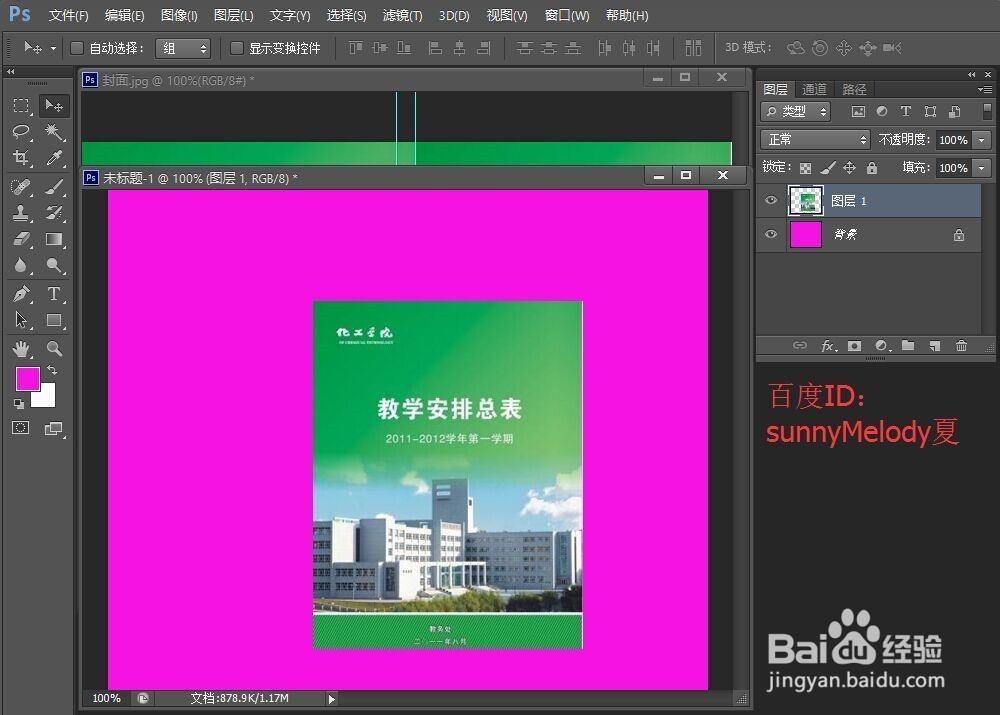
4、同样的方法,将封面的侧面用矩形选框工具圈起来,再使用移动工具拖到背景层中,按Ctrl+T快捷键,调整侧面大小,再单击右键,进行斜切,按enter键确认变换。
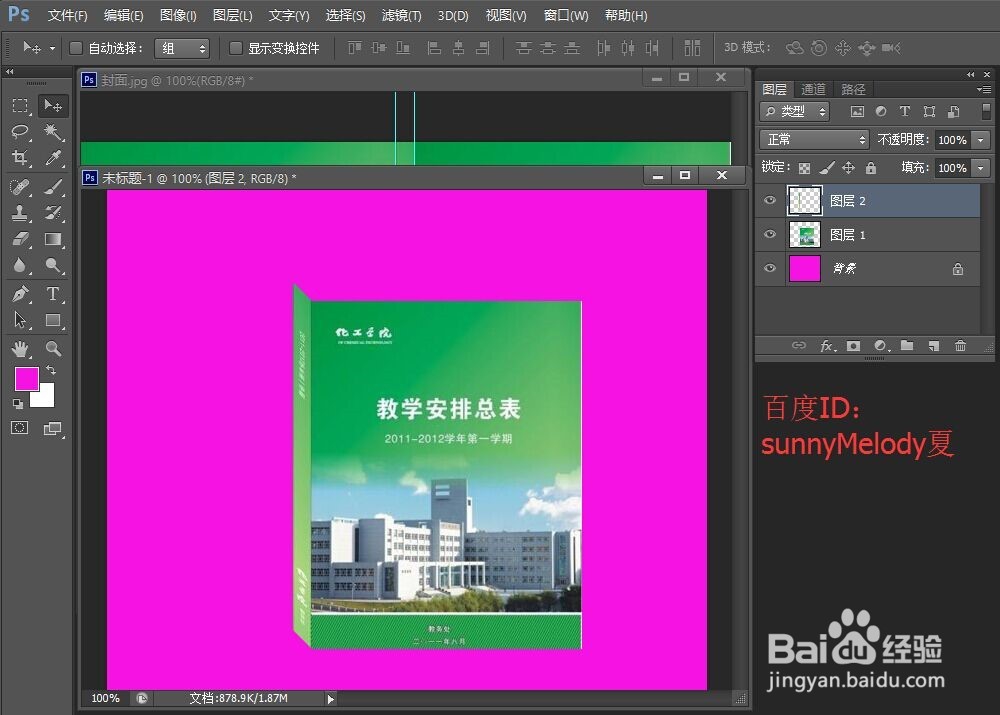
5、我们再来做书籍的背面。选中图层1,右键单击图层1前面的小视图,选择像素,然后再新建一个图层3,点击前景色,将前景色设置为书本的绿色,按Alt+Delete键,前景色填充为绿色,按enter键确认。
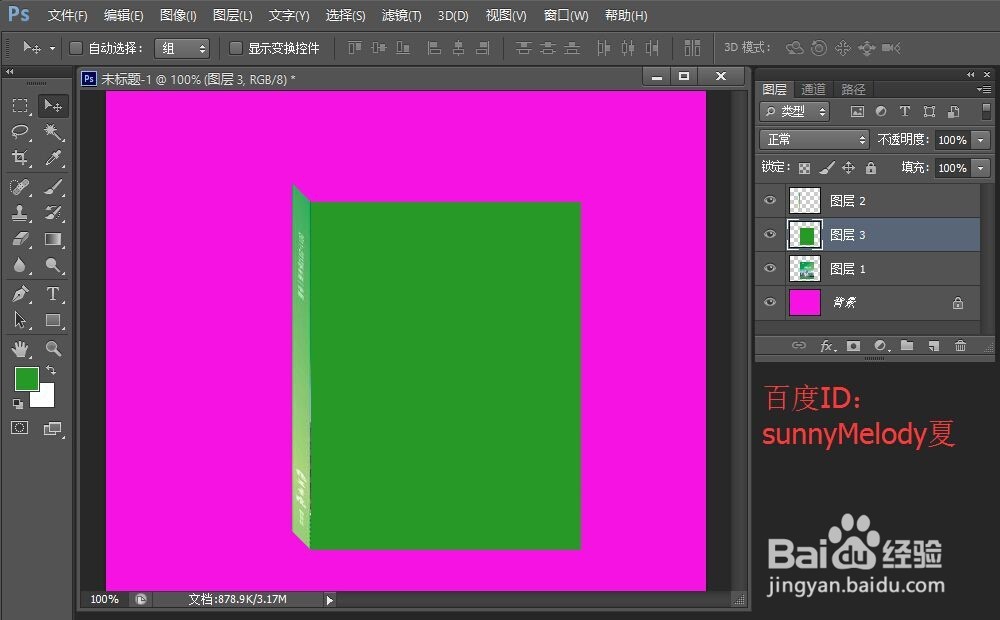
6、选择移动工具,将填充的封面移到后面,调整图层顺序,使图层1再最上面,也就是书籍的正面在最上面。
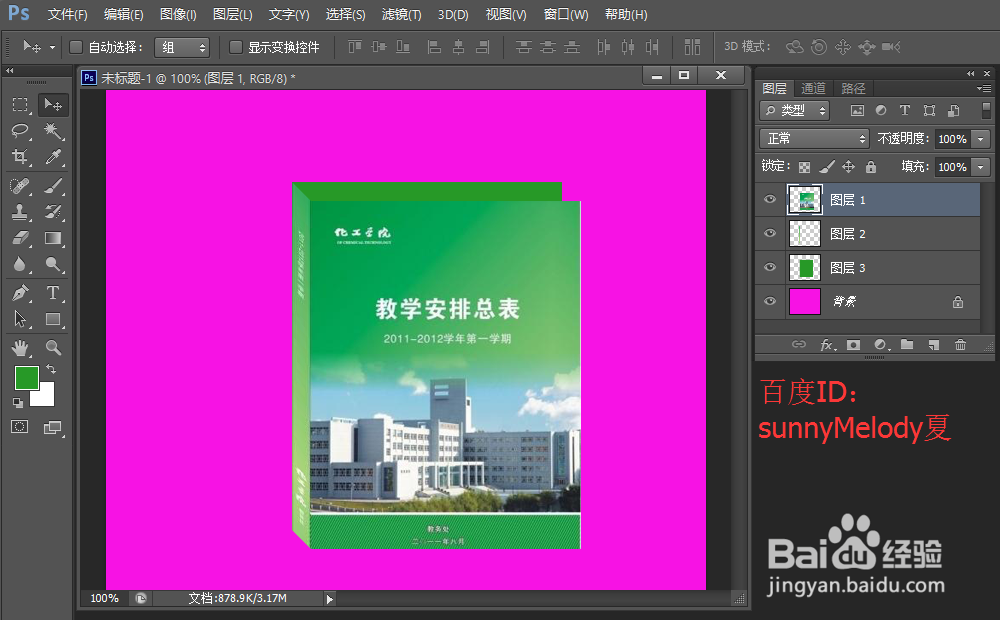
7、选择多边形套锁工具,画一个如下图所示的多边形。在图层3上面新建一个图层4,将前景色设置为白色,按Alt+Delete键,前景色填充为白色。再按Ctrl+D取消选区。
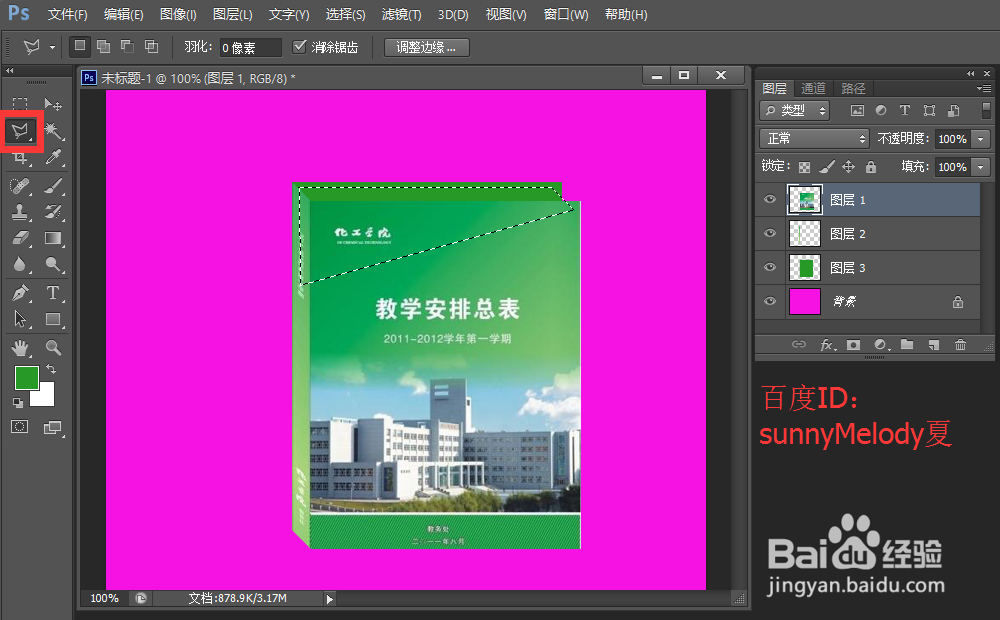
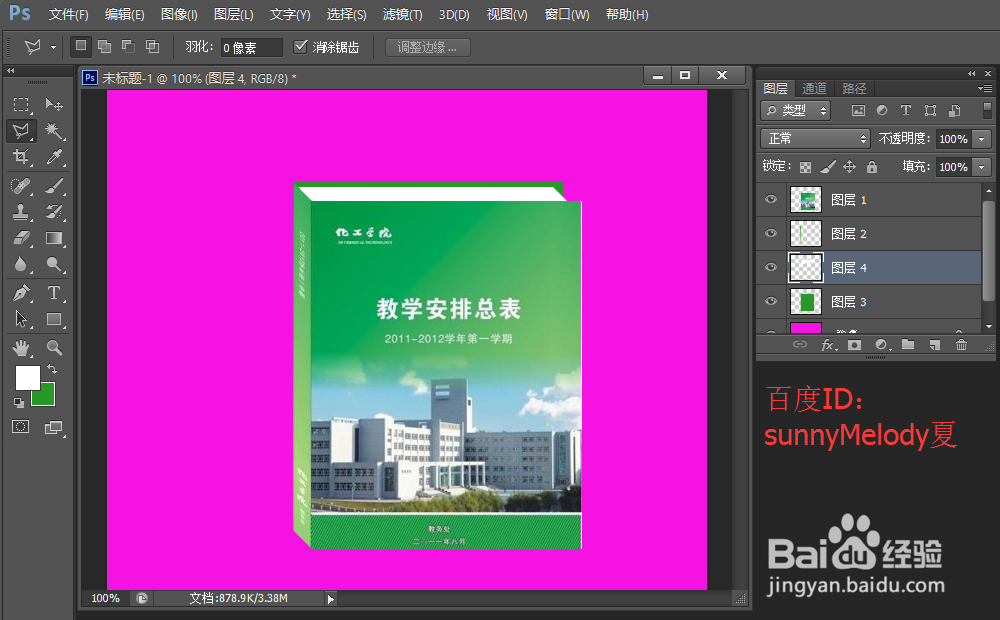
8、让我们看下效果图,基本上一个立体的很多页的书籍效果就出来了。
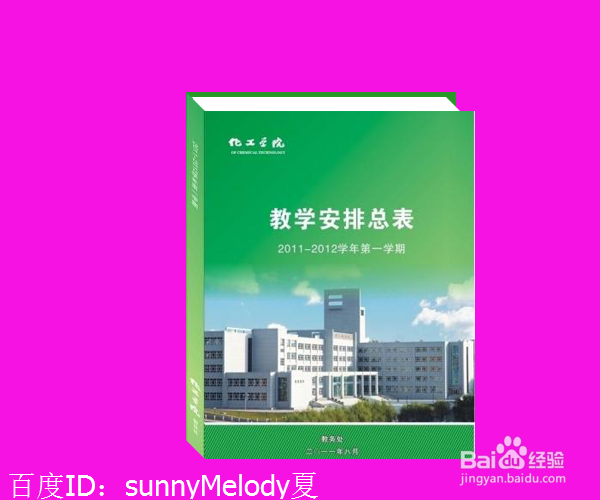
1、点击图层1,用矩形选框工具在边缘部分画一个小矩形。
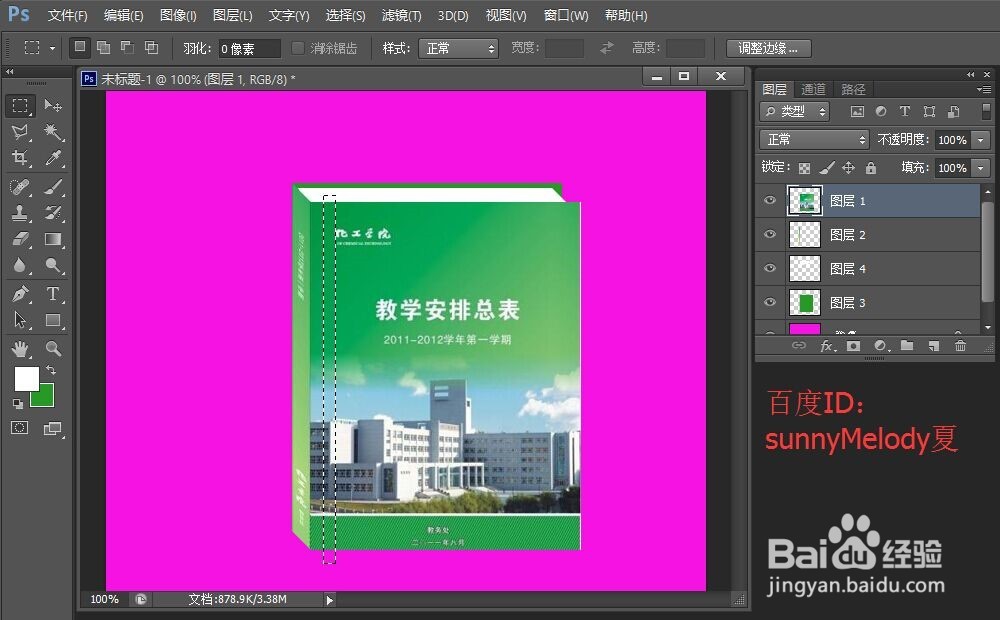
2、画好后,现在菜单栏中的图像—调整—亮度对比度,将亮度调整为-62,;移动矩形选框到后面的封面,选中图层3,同样地,将亮度调整为-62,再按Ctrl+D取消选区。
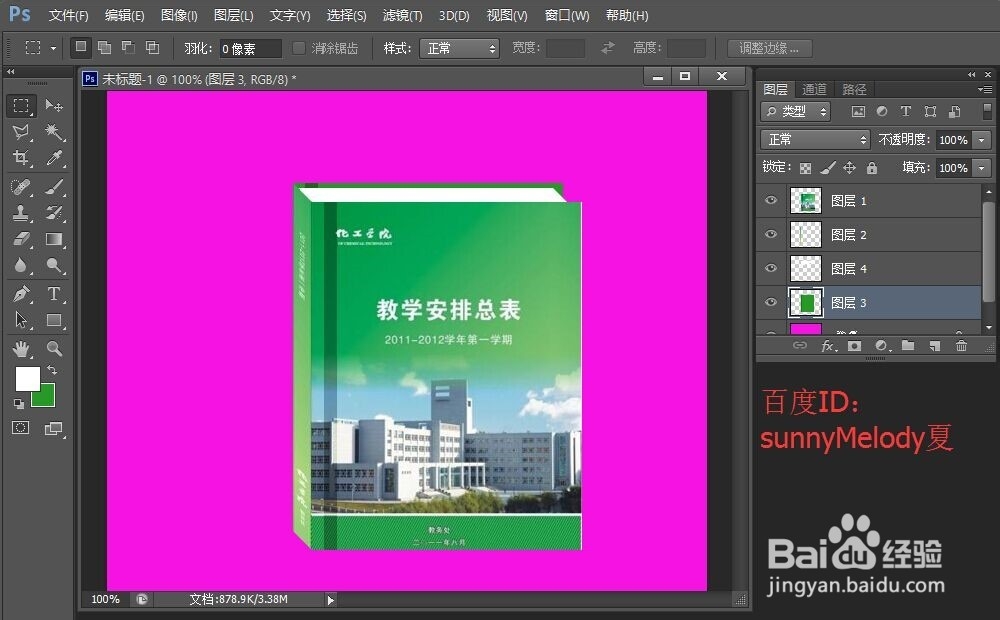
3、我们再来将侧面调暗一点。选中图层2,找到菜单栏中的图像—调整—亮度对比度,将亮度调整为-92,点击确定。
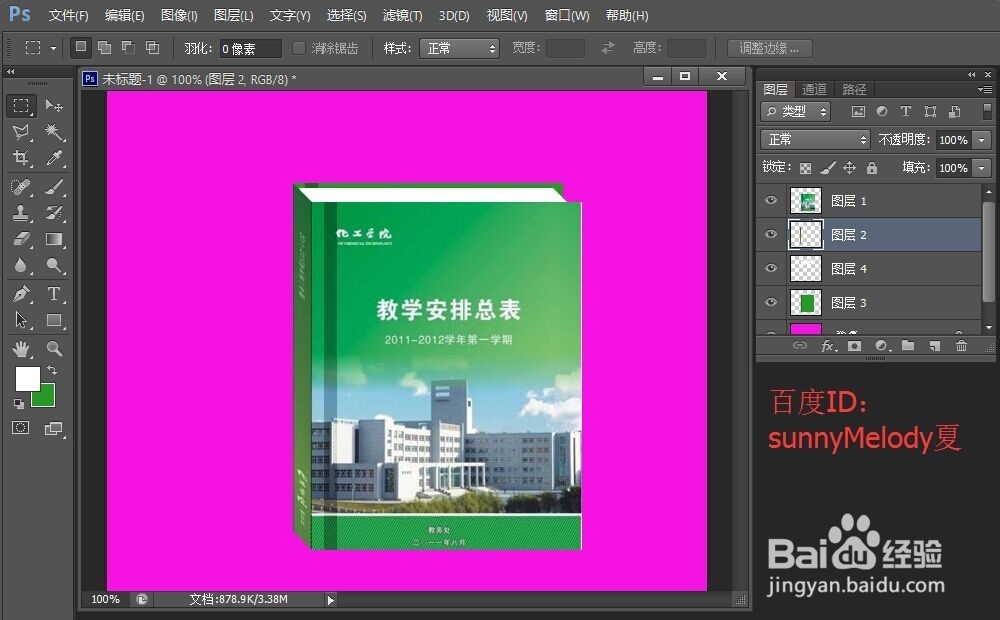
4、选择放大工具,将图片放大,选择图层1,使用橡皮擦工具,调整橡皮擦大小,给阴影部分擦出一个小缺口。同样的方法,给书籍背面也擦出一个缺口,不要忘了还有书籍正面的下部分也要一个小缺口哦。
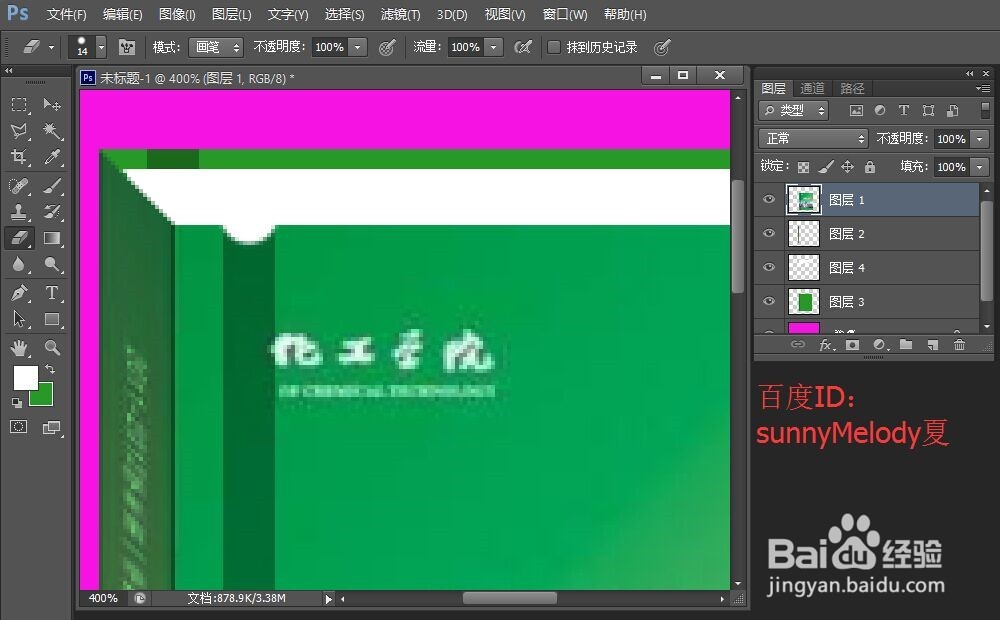
5、擦好后,选择缩放工具,将图片缩小到原来的大小。让我们看下最终的效果图。
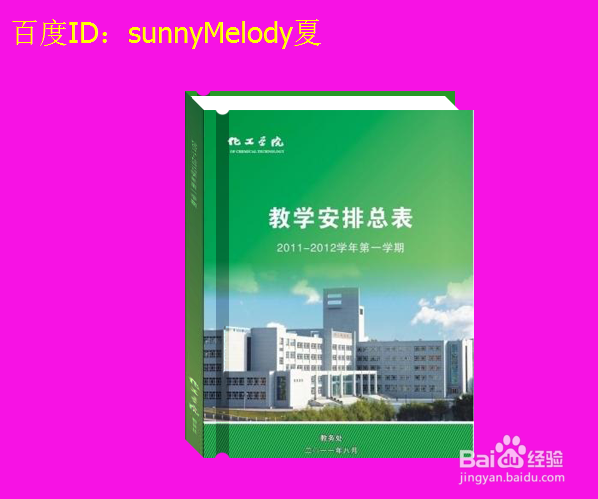
6、注意:背面制作
制作书籍的背面时,不需要将封面的背面移出来,因为背面我们看不见,它跟正面的大小一样,颜色相同就行了,所以这里,小编直接将正面选择像素后,填充跟正面一样的颜色后,移到后面就行了。
以上就是小编这篇经验的全部内容。如果大家有任何的疑问可以给小编评论留言,小编看到都会一一回答的;如果您有更好的建议,也请给小编评论留言,让我们相互探讨学习,共同进步。
最后,感谢您的阅读,祝您生活愉快!